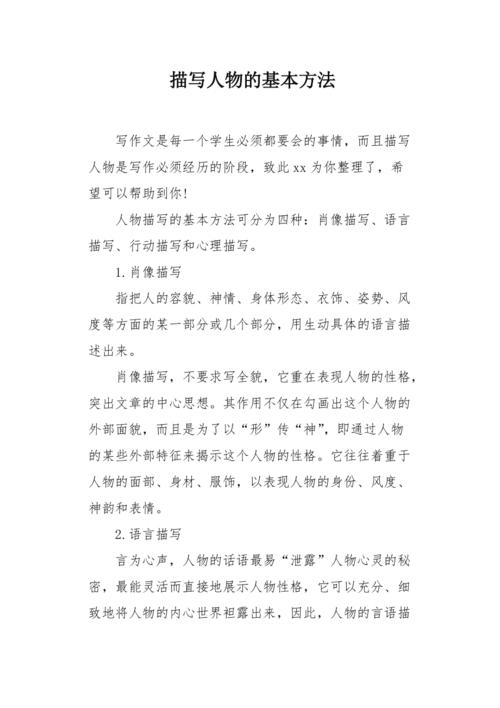私信回複關鍵詞【2020】,獲取100 套高顔值圖表模闆!
本文作者:秋葉 Excel 講師-小敏
不知道是不是臨近年終,大家經常需要做彙報的緣故,最近老遇到同學提問表格打印的問題。

五花八門的打印問題,我不禁感慨一下:
哎,這群臨時抱佛腳的人啊!

不過也讓我突然意識到,打印這個事情太常見了!
可是,從在學校裡讓打印店老闆打印,到在職場裡一點點手動調整打印,大家竟然都沒有意識到,去學習一下打印這個技能!
天将降大任于斯人也,好吧,抱着普渡衆生的崇高精神,我準備出一系列表格打印相關文章來解救大家~

廢話不多說,先來看看常見的第一個打印大坑——表格太寬,塞不進一頁打印。
别急,教你四招!
有時候為了頁面好看,我們會把單元格的留白留得很大,行高列寬調得比較大。

雖然好看,可是廢紙啊~
所以在不是很要求格式的情況下,我們可以盡量節省這些空間。
方法就是:壓縮列寬。
我們可以一個個手動拖拽列與列之間的分界線,将一些過寬的列壓縮。

但這樣太慢了。
其實隻用先選中要調整列寬的區域,然後直接鼠标雙擊列标交界處。

搞定!
列寬直接根據單元格内容自動适應,是不是表格一下子窄了許多?
自動适應完列寬發現,诶,還是太寬!塞不進一頁!
這時你就該看看【分頁預覽】視圖了。
在【視圖】選項卡中,從【普通】視圖切換為【分頁預覽】視圖。

【分頁預覽】視圖中,能看到一些藍虛線和藍實線将整個數據區域切分成了多塊。
這些虛線/實線都是分頁符,被分割的每一塊都是一頁。

鼠标單擊這些虛線不放,可以拖拽調整它們的位置。

也可以将其向非打印區域(旁邊灰色區域)拖動,删除分頁符。

這樣就能将表格設置為一頁啦~
當然,還有個更直接的方法!一鍵就可以搞定!
在【頁面布局】-【調整為合适大小】工具組中,将打印的寬度由【自動】設置為【1 頁】。

簡單粗暴!
也就是說無論表格有多寬,都強制把它設置為在一頁寬内打印。
這樣,就再也不用擔心,寬度超出一頁,而導緻完整的一行數據被拆到幾張紙上了。
可有時數據區域确實是大。
如果強制将非常寬的數據放置在一頁中,整體比例就會被壓得特别小,小到一定程度,字可能都看不清楚了。

這時就該用上第 3 招了!
在【頁面布局】中,将紙張方向調為【橫向】。

把紙張方向由縱向變為橫向。既然紙的寬度不夠用,那就把紙的長邊作為我們的數據寬度來用。

是不是顯得不那麼擠了?
但......如果還是覺得有點擠,這........
哎,房間就 2 平,你還想放 2m 寬的雙人床?怎麼可能!放個單人床,能睡就不錯了。
同樣的道理,在紙張面積有限的情況下,選擇局部重點區域打印,不就好了嘛?!
選擇局部區域,在【頁面布局】中,選擇【設置打印區域】。

就可以隻打印選中的這個區域了。
甚至還可以多選幾個不連續的區域,同時打印。
動手試一下吧?
以上就是,表格太寬塞不進一頁打印的填坑四招:
批量調整列寬;
設置表格在一頁;
縱向變橫向打印;
設置特定的打印區域。
表格太寬能調整,那太長是不是也能調整了呢?
反過來,如果你發現怎麼設置都縮在一頁或者幾頁内打印,可以看看是不是頁面設置又被人動過呢?
看完今天的文章,相信這些坑你都能跳出來了吧!
愛學習的表哥表姐都點贊了~
私信回複關鍵詞【2020】,獲取100 套高顔值圖表模闆!
,更多精彩资讯请关注tft每日頭條,我们将持续为您更新最新资讯!